sadržaj
- 1 ulaz
- 2 Uključite Wi-Fi na Androidu
- 3 Wi-Fi veza na iOS-u
- 4 Ako nešto ne radi
- 5 zaključak
ulaz
Internet se smatra pristupačnim ako se može koristiti bez obzira na brzinu i količinu preuzete informacije. 3G Internet se teško može smatrati potpuno pristupačnim, jer nije uvijek brz i često vrlo skup. Wi-Fi samo može ispraviti ovu situaciju. Dostupan je na mnogim javnim mjestima, usmjerivači se nalaze u gotovo svakom domu. To bi trebalo biti ispravno postavljeno.

Povezivanje Wi-Fi u telefonu može se činiti kao jednostavno pitanje, ali ne i za početnike koji još nisu upoznati s Androidom ili iOS-om. Ova se uputa upućuje na njih.
Uključite Wi-Fi na Androidu
Da biste postavili bežični internet, najprije morate pokrenuti Wi-Fi modul. To se vrši klikom na ikonu bežične veze na traci obavijesti na traci stanja. Klizite prstom po zaslonu odozgo prema dolje, odaberite ikonu u desnom kutu, među označenim ikonama, pronađite ikonu Wi-Fi mreže i kliknite je na njemu.
Ako iz nekog razloga ne možete koristiti ovu shemu, omogućite pristup izborniku postavki. Idite na Postavke → Bežično povezivanje i mreže → Wi-Fi → Omogući.
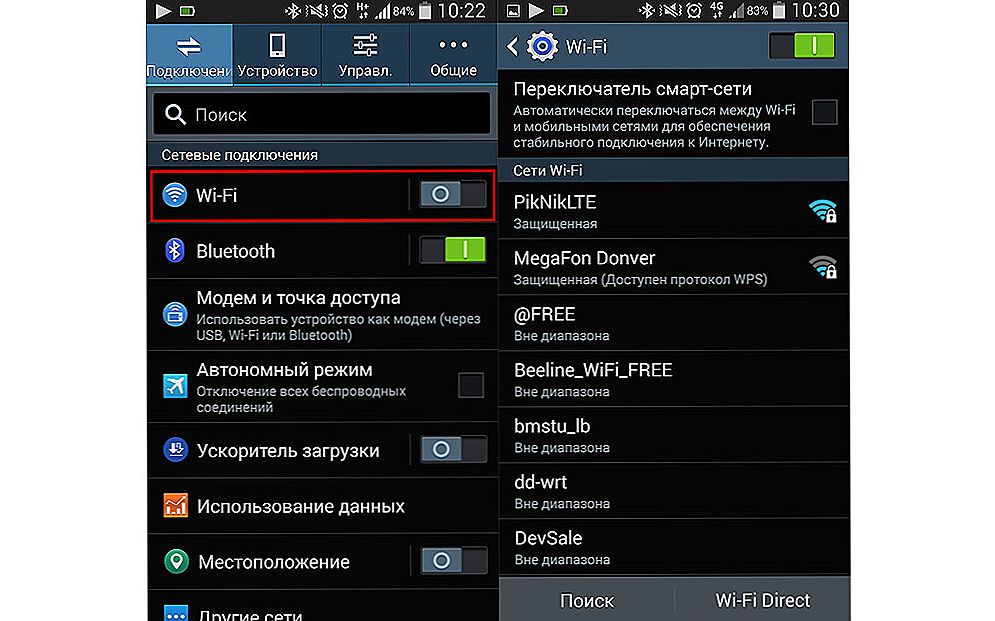
Postavljanje Wi-Fi veze u Androidu
Zatim odaberite mrežu na koju se povezujete.Kada koristite traku stanja, držite ikonu veze nekoliko sekundi, nakon čega ćete vidjeti popis dostupnih veza. Ako je šifrirana, upišite lozinku za pristup. Ako ga redovito koristite, označite okvir "Zapamti".
Ako ste omogućili pristup putem izbornika postavki, suprotno od klizača za uključivanje, unesite Wi-Fi izbornik, nakon čega će se prikazati moguće veze. Izvršite gore opisane radnje.
Slijedite ove korake za konfiguriranje telefona za povezivanje s novom mrežom. Kada se nalazite u području pokrivenosti zapamćene veze, uređaj će vas automatski povezati.

Ako koristite Wi-Fi u glavnoj kući, možete postaviti Internet izravno putem usmjerivača. U bilo kojem od njih postoji siguran WPS gumb koji vam omogućuje povezivanje bilo kojeg uređaja pomoću šifriranog signala. Da biste koristili tu značajku, morate:
- Idite na Postavke → Bežične mreže → Wi-Fi, kliknite ikonu u obliku dvije kružne strelice.
- Sustav vas traži da pritisnete gumb WPS na usmjerivaču. Ispunite ovaj zahtjev.
- Nakon nekog vremena uspostavit će se veza.
Ta je metoda relevantna samo kod kuće jer svaki put ne morate unositi zaporku.Naravno, u kafiću ili trgovini nećete ga koristiti.
Wi-Fi veza na iOS-u
Veza na iOS-u zapravo se ne razlikuje od Androida. Da biste telefon povezali s Wi-Fi mrežom, idite na Postavke → Wi-Fi, aktivirajte klizač Uključeno. Nakon toga odaberite željenu mrežu s popisa, unesite, ako je potrebno, lozinku i - dobrodošli na Internet. Konfiguriranje Wi-Fija na iOS-u nije apsolutno teško.
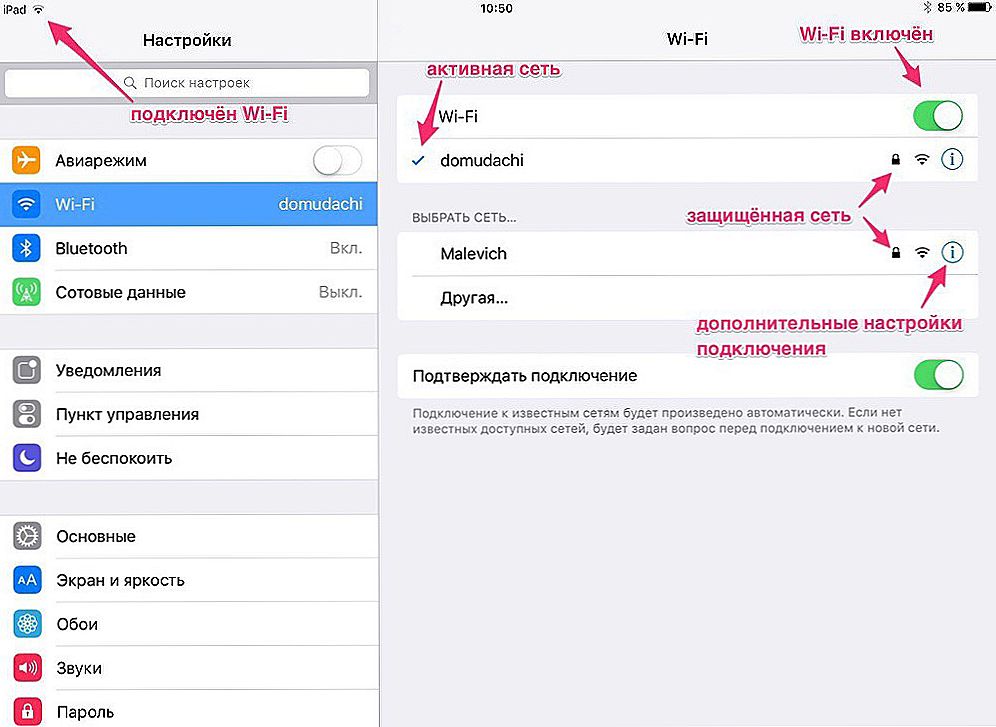
Povežite se s Wi-Fi mrežama iOS uređaja
Počevši od iOS 7, možete brzo povezati svoj uređaj s bežičnom vezom putem upravljačkog centra. Prijeđite prstom od dna prema gore, kliknite ikonu Wi-Fi, odaberite željenu vezu s popisa, unesite pristupni kôd i povežite se.
U budućnosti, sam telefon će komunicirati s odabranom mrežom, jednom u svom području pokrivenosti. Ako to ne želite, kliknite vezu i odaberite "Zaboravi ovu mrežu". Osim toga, možete ručno prilagoditi takve kriterije kao što su IP adresa, DNS i maska podmreže. Da biste to učinili na kartici "Static". unesite potrebne podatke.
Ako nešto ne radi
U ovom slučaju, nemojte kriviti nikoga. Često je dovoljno ponovno pokrenuti usmjerivač i veza će raditi ispravno.Također ne boli provjeriti postavke telefona, jeste li unijeli bilo što pogrešno.
zaključak
Svi korisnici povremeno se suočavaju s problemom povezivanja telefona s Wi-Fi mrežom. Nadamo se da nakon čitanja ovog vodiča nećete imati takva pitanja.
Koristite li Wi-Fi na telefonu? Imate li problema s tim? Čekamo povratne informacije u komentarima.












